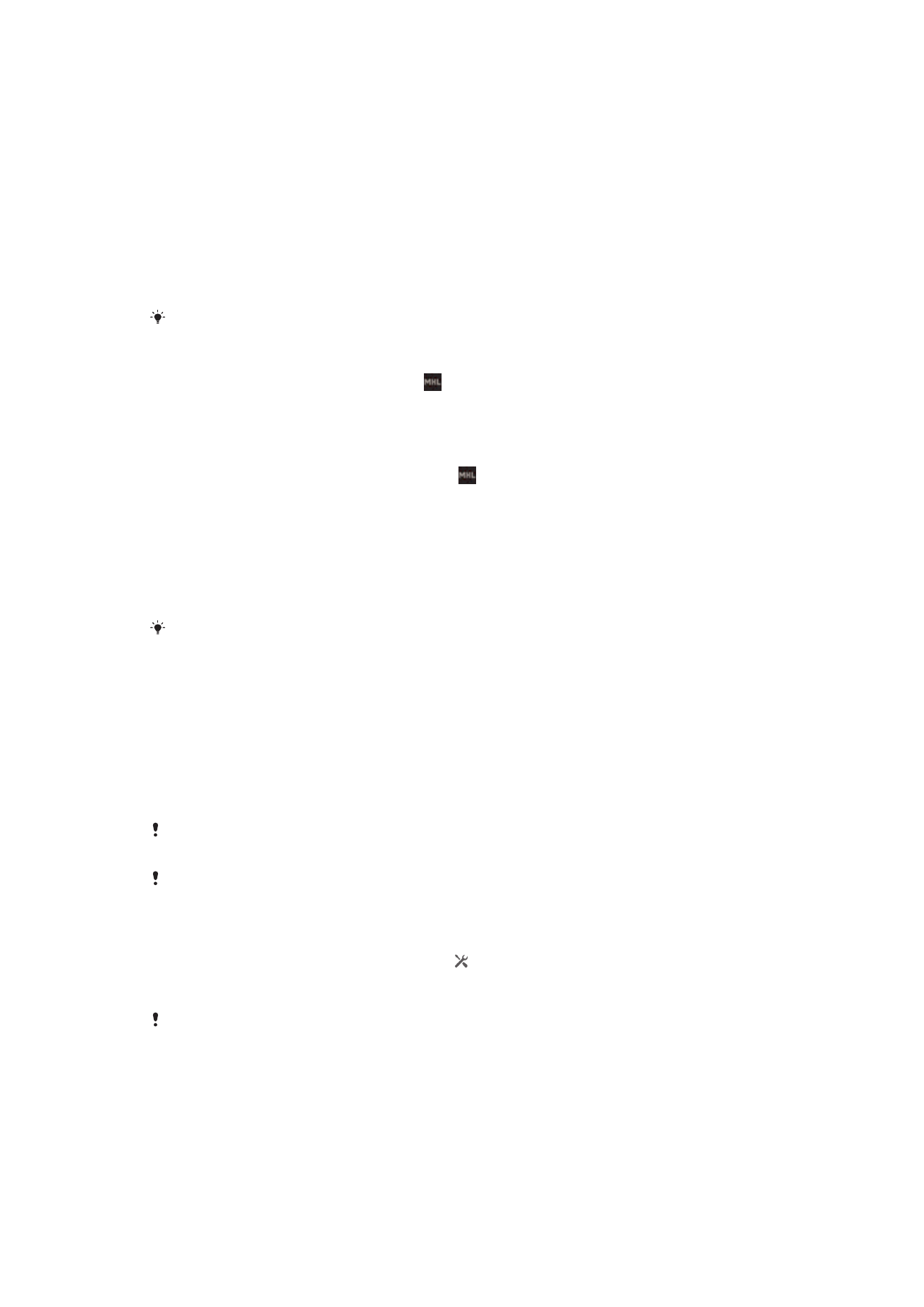
NeoReader™ 應用程式掃描條碼
關於使用
NeoReader™應用程式掃描
您可以將裝置作為條碼掃描器使用,以進一步瞭解掃描項目的詳細資訊。例如,您在雜
誌廣告上看見一件大衣,並且想要尋找距離最近的服飾店購買。如果廣告上有可讀取的
88
此為本出版品的網際網路版,
©列印後限供個人使用。
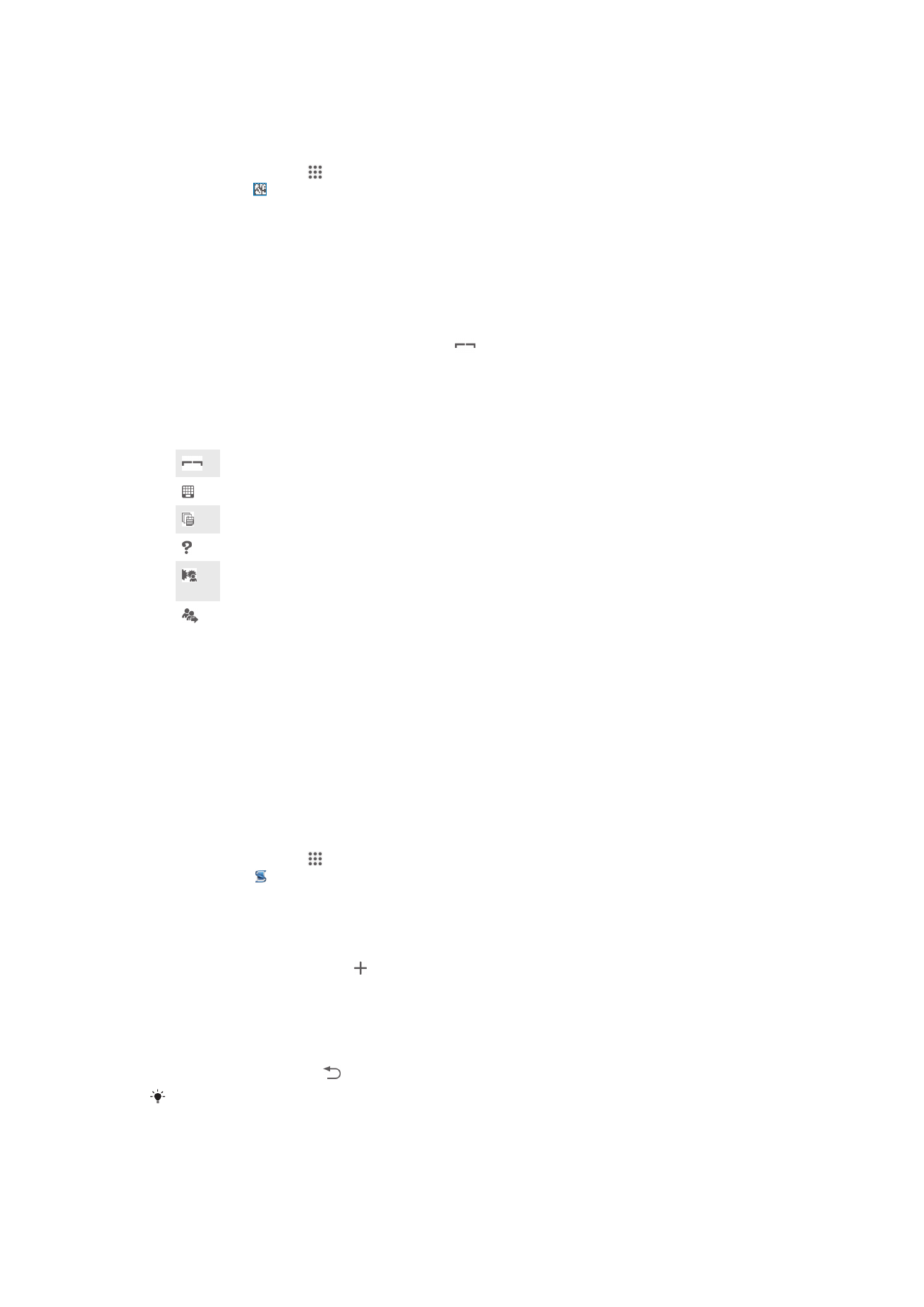
條碼,NeoReader
™應用程式會利用此條碼來存取行動 Web 內容,例如內含更多產品資
訊或附近商店地圖的網頁。NeoReader
™支援大部分的標準條碼類型。
啟動
NeoReader™ 應用程式
1
在主畫面中,輕觸 。
2
尋找並輕觸
NeoReader™。
掃描條碼
1
當開啟 NeoReader
™ 應用程式時,握住裝置移往條碼上方,直到觀景窗能看見
完整條碼為止。
2
裝置會自動掃描條碼,並在可辨識條碼時震動。
手動輸入條碼
1
當 NeoReader
™ 應用程式開啟時,輕觸
。
2
在文字欄位中輸入條碼數字,例如
GO!。
NeoReader™應用程式目錄概覽
以下為 NeoReader
™應用程式中可使用的目錄選項:
輕觸以檢視更多選項
手動輸入條碼號碼。如果您的相機無法讀取條碼,則可使用此選項
檢視之前掃描的條碼清單
檢視有關 NeoReader
™應用程式的資訊。閱讀不同條碼類型及如何使用 NeoReader™的相關資訊
選取您的個人設定,例如語言或國家。此項資訊會用於個人化條碼內容。此外,您可以選取使用
NeoReader
™應用程式方式的喜好設定
傳送文字訊息來邀請朋友下載 NeoReader
™應用程式